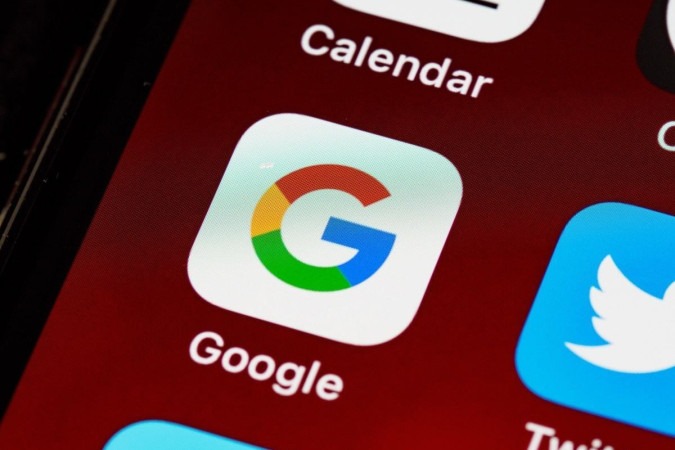
O Google tradutor é uma ferramenta que funciona como uma aliada na comunicação — especialmente nos momentos em que é preciso traduzir uma língua diferente. Apesar de ser muito conhecido em uso no computador, a plataforma está disponível também para celulares.
A ferramenta foi atualizada em 2016 para usar um sistema aprimorado para usar uma rede neural, que utiliza o aprendizado de máquina para ter uma tradução mais completa e que leve em conta a gramática e o contexto.
Apesar de não ser uma ferramenta nova, ela está em constante evolução, e atualmente faz traduções em 103 idiomas, indo das mais populares como inglês, espanhol, português do Brasil, português de Portugal e mandarim, indo até línguas mortas, como latim e sânscrito.
O aplicativo está disponível tanto para a Android como para iOS e pode ser usado gratuitamente nos celulares acessando a loja de aplicativos do celular, escrever Google Tradutor na aba de pesquisa e baixar o aplicativo.
Como usar a ferramenta por texto
- Assim que acessar o App, ele já irá abrir na página exata em que se pode fazer a tradução.
- Na sequência, você pode escolher na aba da esquerda qual é o idioma do texto que você tem e na direita para qual idioma você quer que ele seja traduzido
- Depois disso, basta colar o texto que deseja tradução na caixa de texto onde há "digite texto" escrito e a tradução aparecerá automaticamente embaixo.
- A ferramenta também permite que você use os dedos para escrever símbolos ou textos e que também podem ser traduzidos.
- Além disso, é possível clicar no símbolo de microfone na parte inferior do aplicativo para falar o que deseja que seja traduzido.
- O aplicativo também tem uma aba de mensagens e traduções alvas, que pode ser acessada na parte inferior do app.
Como usar a ferramenta a partir de uma foto
- Assim que acessar o App, ele já irá abrir na página exata em que se pode fazer a tradução.
- No meio da tela, há no lado esquerdo um símbolo de câmera.
- Basta clicar no ícone e autorizar o uso da câmera no aplicativo
- Na tela, aparecerá a opção de determinar qual idioma é o texto da foto e qual idioma quer que ele seja traduzido
- Na sequência, use a câmera para tirar uma foto do que deseja traduzir
- Ao tirar a foto, o aplicativo te dá a opção de enviar o texto traduzido para a página inicial, apenas selecioná-lo ou ouvir o texto.
Outra maneira de usar
- Não é necessário tirar a foto dentro do aplicativo, na hora em que carregar a sessão da câmera, basta clicar no ícone na esquerda e utilizar uma foto da sua própria galeria para traduzir
- Na área da câmera também não é preciso tirar a foto, basta apenas segurar a câmera sobre o texto e aguardar, uma vez que o texto será traduzido automaticamente na tela — caso não esteja funcionando, basta seguir o passo-a-passo original.
Ferramenta de conversa
No aplicativo, é possível também fazer a tradução de conversas.
- Assim que acessar o App, ele já irá abrir na página exata em que se pode fazer a tradução.
No meio da tela, há, no centro, um símbolo de conversa. - Basta clicar no ícone e autorizar o uso do microfone no aplicativo
- No lado esquerdo você pode escolher o idioma de um dos falantes e no lado direito o do outro
- A ferramenta funciona com a captura única de um dos falantes (ícones de microfone nas laterais) ou dos dois ao mesmo tempo (ícone ao centro).
Transcrição de áudio
O aplicativo também tem a opção de transcrição, simultânea de áudio.
- Assim que acessar o App, ele já irá abrir na página exata em que se pode fazer a tradução.
- No meio da tela, basta escolher o ícone há direita, com o símbolo de conversa.
- Clique no ícone e autorize o uso do microfone no aplicativo
- Escolha os idiomas falados e qual será traduzido
- Depois, basta clicar no ícone de microfone na parte inferior e pronto.
Saiba Mais
-
![]() Política
Debate no Senado alerta para vulnerabilidade do Brasil a ataques cibernéticos
Política
Debate no Senado alerta para vulnerabilidade do Brasil a ataques cibernéticos
-
![]() Cidades DF
General afirma à CPI que SSP nunca tentou desmobilizar acampamento no QG
Cidades DF
General afirma à CPI que SSP nunca tentou desmobilizar acampamento no QG
-
![]() Diversão e Arte
Papatinho lança a música 'Posição de Ataque', mistura de funk e pop
Diversão e Arte
Papatinho lança a música 'Posição de Ataque', mistura de funk e pop
-
Cidades DF Vai esfriar e temperatura pode chegar a 10°C no DF nesta quinta
-
![]() Política
Lira diz que operação com 18 mortos no Tocantins foi "limpeza urbana"
Política
Lira diz que operação com 18 mortos no Tocantins foi "limpeza urbana"
-
![]() Política
Mauro Cid fica apenas 30 minutos na PF e permanece calado
Política
Mauro Cid fica apenas 30 minutos na PF e permanece calado
Notícias pelo celular
Receba direto no celular as notícias mais recentes publicadas pelo Correio Braziliense. É de graça. Clique aqui e participe da comunidade do Correio, uma das inovações lançadas pelo WhatsApp.
Dê a sua opinião
O Correio tem um espaço na edição impressa para publicar a opinião dos leitores. As mensagens devem ter, no máximo, 10 linhas e incluir nome, endereço e telefone para o e-mail sredat.df@dabr.com.br.
 Política
Política
 Cidades DF
Cidades DF
 Diversão e Arte
Diversão e Arte
 Cidades DF
Cidades DF
 Política
Política
 Política
Política